Page 1

Register your product and get support at
www.philips.com/welcome
RU Руководство
56PFL9954H
Page 2

Contact information
Type nr.
Product nr.
België / Belgique
078 250 145 - € 0.06 / min
Danmark
3525 8759 - Lokalt opkald
Deutschland
0800 000 7520 - Kostenlos
France
0805 025 510 - gratuit
Ελλάδα
0 0800 3122 1280 - Κλήση χωρίς
χρέωση
España
900 800 655 - gratuito
Italia
800 088 774 - gratuito
Ireland
01 601 1777 - Free
Northern Ireland 0800 055 6882
Luxembourg / Luxemburg
40 6661 5644 - Ortsgespräch
Appel local
Nederland
0800 023 0076 - gratis
Norge
2270 8111 - Lokalsamtale
Österreich
0810 000 205 - € 0.07 / min
Portugal
800 780 903 - gratis
Suisse / Schweiz / Svizzera
0844 800 544 - Ortsgespräch
Appel local
Chiamata locale
Sverige
08 5792 9100 - Lokalsamtal
Suomi
09 2311 3415 - paikallispuhelu
United Kingdom
0800 331 6015 - Free
Estonia
6008600 - Local
Lithuania
67228896 - Local
Latvia
527 37691 - Local
Kaзaкcтaн
007 727 250 66 17 - Local
Бълария
+3592 489 99 96 - Местен
разговор
Hrvatska
01 6403 776 - Lokalni poziv
Česká republika
800 142840 - Bezplatný hovor
Polska
022 3491504 - połączenie
lokalne
Magyarország
06 80018 189 Ingyenes hívás
Romānä
0800 894 910 - gratuit
Россия
- Moсква
(495) 961-1111 - Местный звонок
- 8-800-200-0880 - Местный звонок
Србија
+381 114 440 841 - Lokalni poziv
Slovakia
0800 004537 - Bezplatný hovor
Slovenija
0821 611 655 - € 0.,09 / min
Türkiye
0800 261 3302 - Şehiriçi arama
Україна
8-800-500-6970 - Мicцeвий виклик
Page 3
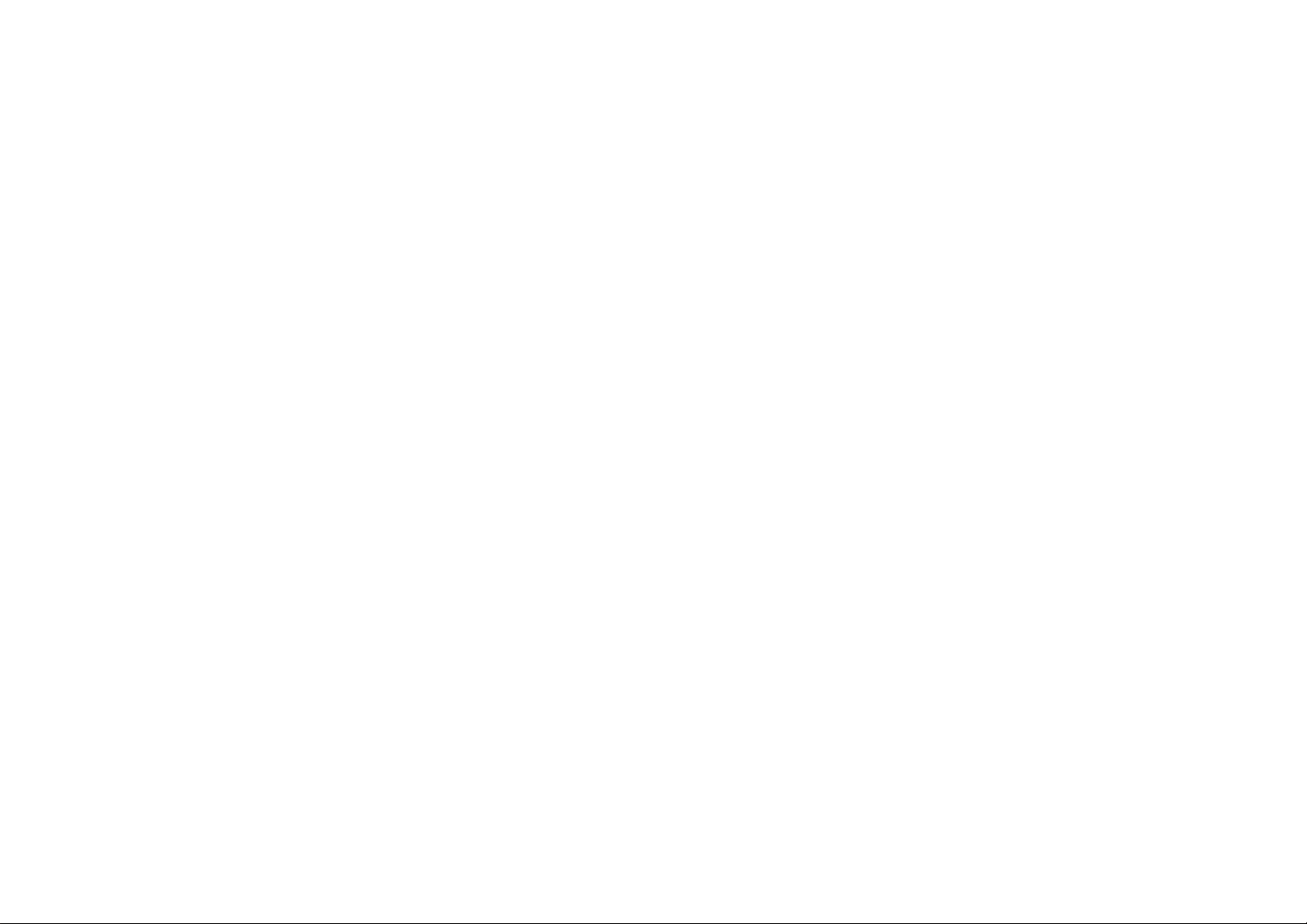
1.1.1Просмотр программ HD 1/2
Этот телевизор позволяет смотреть телепрограммы
в формате высокой четкости (HD), но для
этого необходимо, чтобы телепрограммы
транслировались в данном формате. При просмотре
стандартных телеканалов качество изображения
будет обычным.
Вы можете смотреть программы стандарта высокой
четкости также...
• на проигрывателе Blu-ray, подключенном к HDMI,
при просмотре фильмов в формате HD
• с цифрового HD-ресивера, подключенного с
помощью кабеля HDMI, с подпиской на каналы HD
кабельного или спутникового телевидения
• на каналах вещания телекомпаний,
поддерживающих стандарт HD (DVB-T MPEG4)
• на канале стандарта HD в сети DVB-C
• играя в игры HD на игровой приставке с
поддержкой HD (Xbox 360 / PlayStation 3),
подключенной с помощью кабеля HDMI.
Page 4

1.1.1Просмотр в формате HD 2/2
Для получения дополнительной информации
свяжитесь с поставщиком услуг. Список каналов
высокой четкости, транслируемых в вашей
стране, можно найти в ответах на ЧЗВ на странице
www.philips.com/support.
Page 5

1.1.2Безопасность 1/5
Перед использованием телевизора необходимо
ознакомиться со всеми инструкциями. Гарантия
не распространяется на повреждения, возникшие
вследствие несоблюдения данных инструкций.
Риск короткого замыкания или возгорания!
• Никогда не подвергайте пульт ДУ или телевизор
воздействию влаги или избыточного тепла.
• Никогда не ставьте емкости с жидкостью, например
вазы, рядом с телевизором. В случае попадания
жидкости на поверхность или внутрь телевизора
немедленно отключите его от электросети.
Обратитесь в центр поддержки покупателей Philips
для проверки телевизора перед последующим
использованием.
Page 6

1.1.2Безопасность 2/5
• Никогда не размещайте телевизор, пульт или
батарейки рядом с источниками открытого огня
или другими источниками тепла, включая прямые
солнечные лучи.
• Всегда размещайте свечи и другие источники
открытого огня вдали от телевизора.
• Никогда не вставляйте посторонние объекты в
вентиляционные разъемы и другие отверстия в
телевизоре.
• При подключении шнур питания не должен быть
натянут. Недостаточно плотно подключенный
шнур питания может стать причиной искрения или
возгорания.
• Никогда не ставьте телевизор или другие предметы
на шнур питания.
• При отключении от розетки электросети тяните за
вилку электросети, а не за шнур.
...
Page 7
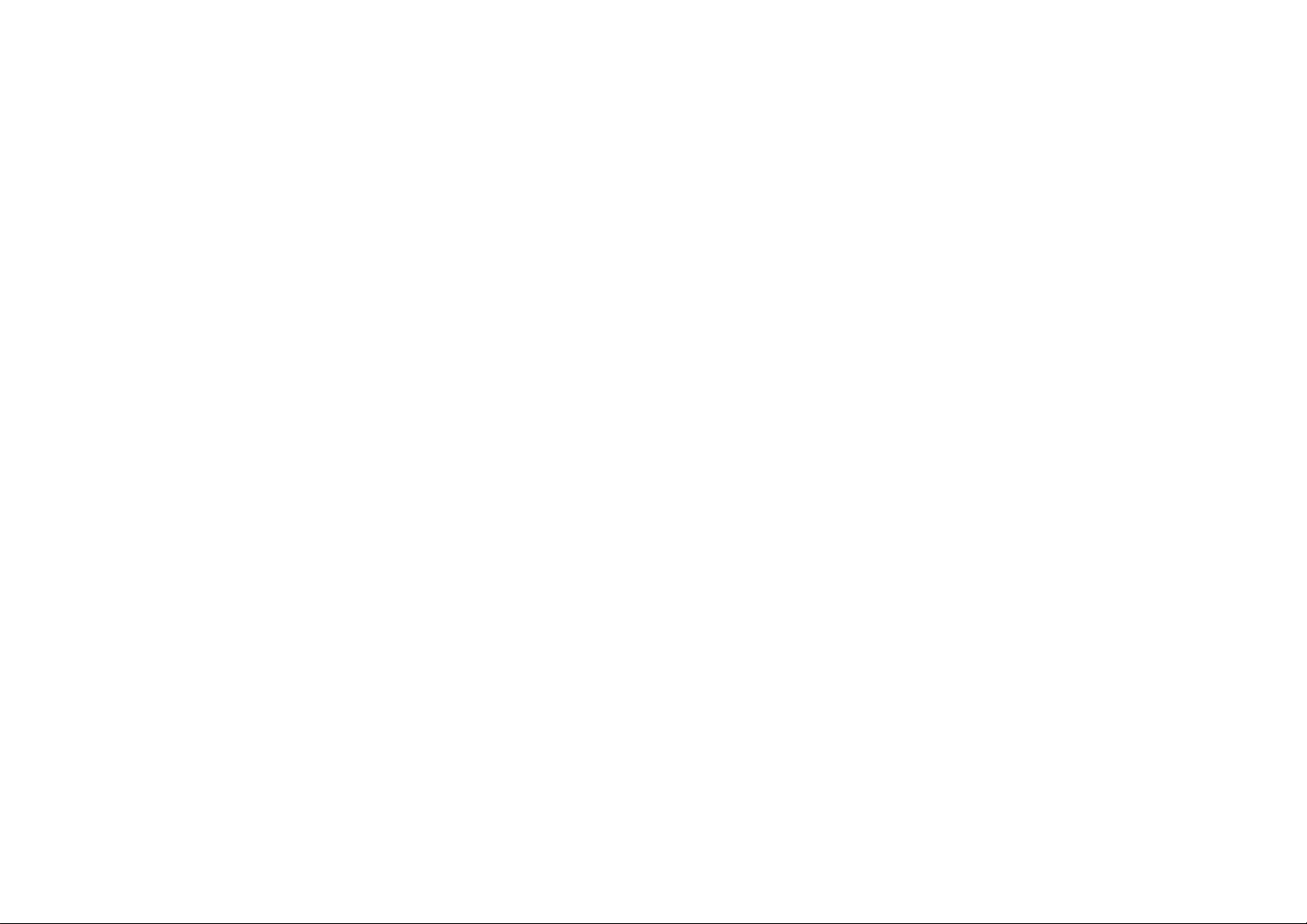
1.1.2Безопасность 3/5
Риск нанесения повреждений телевизору!
• Чтобы поднять и транспортировать телевизор
весом более 25 кг, потребуется участие двух человек.
• При установке телевизора на подставку
используйте только подставку, которая входит
в комплект. Надежно закрепите телевизор на
подставке. Телевизор следует поставить на
надежную и выровненную поверхность, которая
может выдержать вес телевизора.
• При креплении на стену убедитесь, что она
выдержит вес телевизора. Koninklijke Philips
Electronics N.V. не несет ответственности за
несчастные случаи, повреждения или травмы,
возникшие вследствие неправильно выполненного
настенного монтажа.
...
Page 8

1.1.2Безопасность 4/5
Риск нанесения повреждений детям!
Следуйте мерам предосторожности, чтобы
предотвратить падение телевизора и избежать
травм у детей.
• Никогда не располагайте телевизор на поверхности,
покрытой скатертью или материалом, который
можно стянуть.
• Следите, чтобы телевизор не находился у самого
края поверхности.
• Никогда не размещайте телевизор на высокой
мебели (например, на книжном шкафу) без
дополнительного крепления мебели и телевизора к
стене или другой соответствующей поверхности.
• Объясните детям, какой опасности они
подвергаются, взбираясь на мебель, чтобы
дотянуться до телевизора.
...
Page 9

1.1.2Безопасность 5/5
Риск перегрева!
Оставьте не менее 10см свободного пространства
вокруг телевизора для обеспечения вентиляции.
Убедитесь, что занавески или другие объекты не
закрывают вентиляционные отверстия телевизора.
Гроза
Во время грозы отключите телевизор от электросети
и антенны. Во время грозы не прикасайтесь к
телевизору, сетевому шнуру или кабелю антенны.
Риск угрозы для слуха!
Избегайте использования наушников на большой
громкости в течении длительного времени.
Воздействие низких температур
После транспортировки при температуре ниже 5°С,
распакуйте телевизор и перед подключением к
розетке электросети подождите, пока температура
телевизора станет комнатной.
Page 10
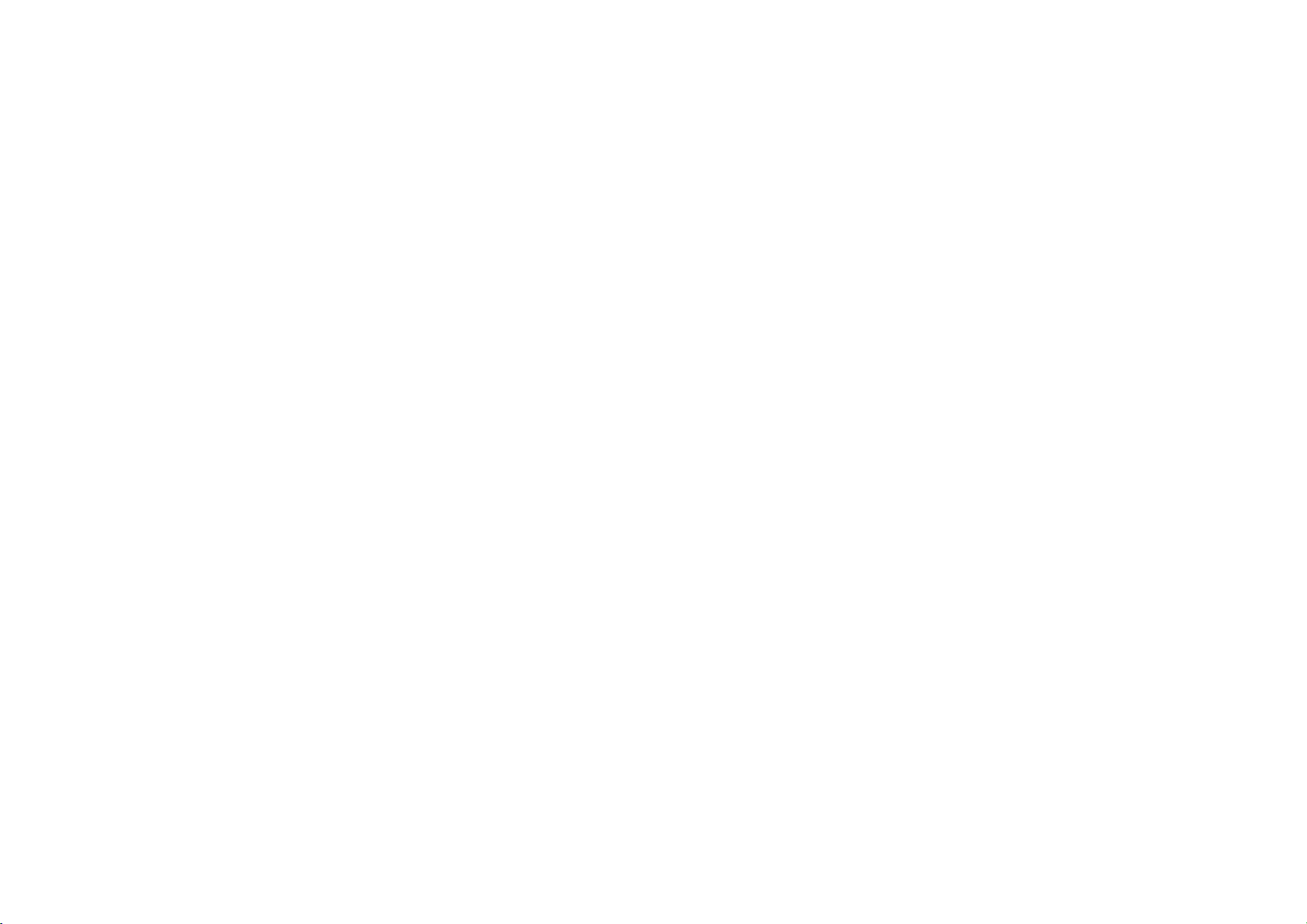
1.1.3Размещение телевизора
Перед установкой телевизора внимательно
ознакомьтесь с мерами безопасности.
• Установите телевизор так, чтобы избежать
попадания прямых солнечных лучей на экран
телевизора.
• Функцию Ambilight лучше всего использовать в
затемненном помещении.
• Для оптимального эффекта Ambilight установите
телевизор на расстоянии не более 25см от стены.
Page 11
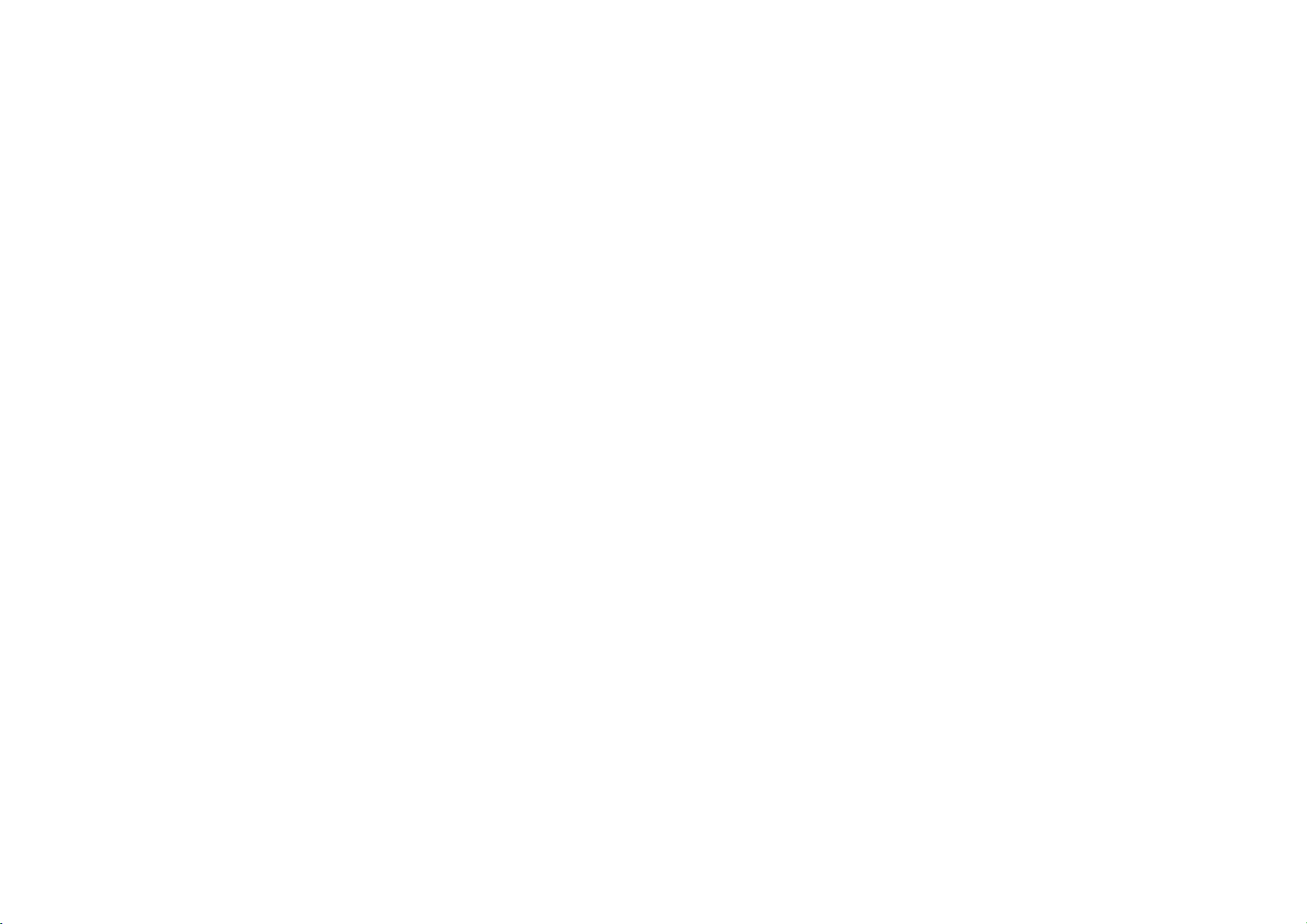
1.1.4Расстояние для просмотра
Установите телевизор на максимально удобном
расстоянии для просмотра. Наслаждайтесь
преимуществами изображения высокой четкости, не
утомляя глаз. Найдите зону наилучшего восприятия
прямо перед телевизором, чтобы получить
максимальное удовольствие от просмотра.
Идеальное расстояние для просмотра телевизора
равняется значению размера экрана, умноженному
на три. Телевизор должен быть расположен таким
образом, чтобы глаза зрителя находились на уровне
середины экрана.
Page 12

1.1.5Паз для замка безопасности
На задней панели телевизора расположен паз для
замка безопасности Kensington.
Приобретите замок от кражи Kensington (не входит в
комплект) для дополнительной безопасности.
Page 13
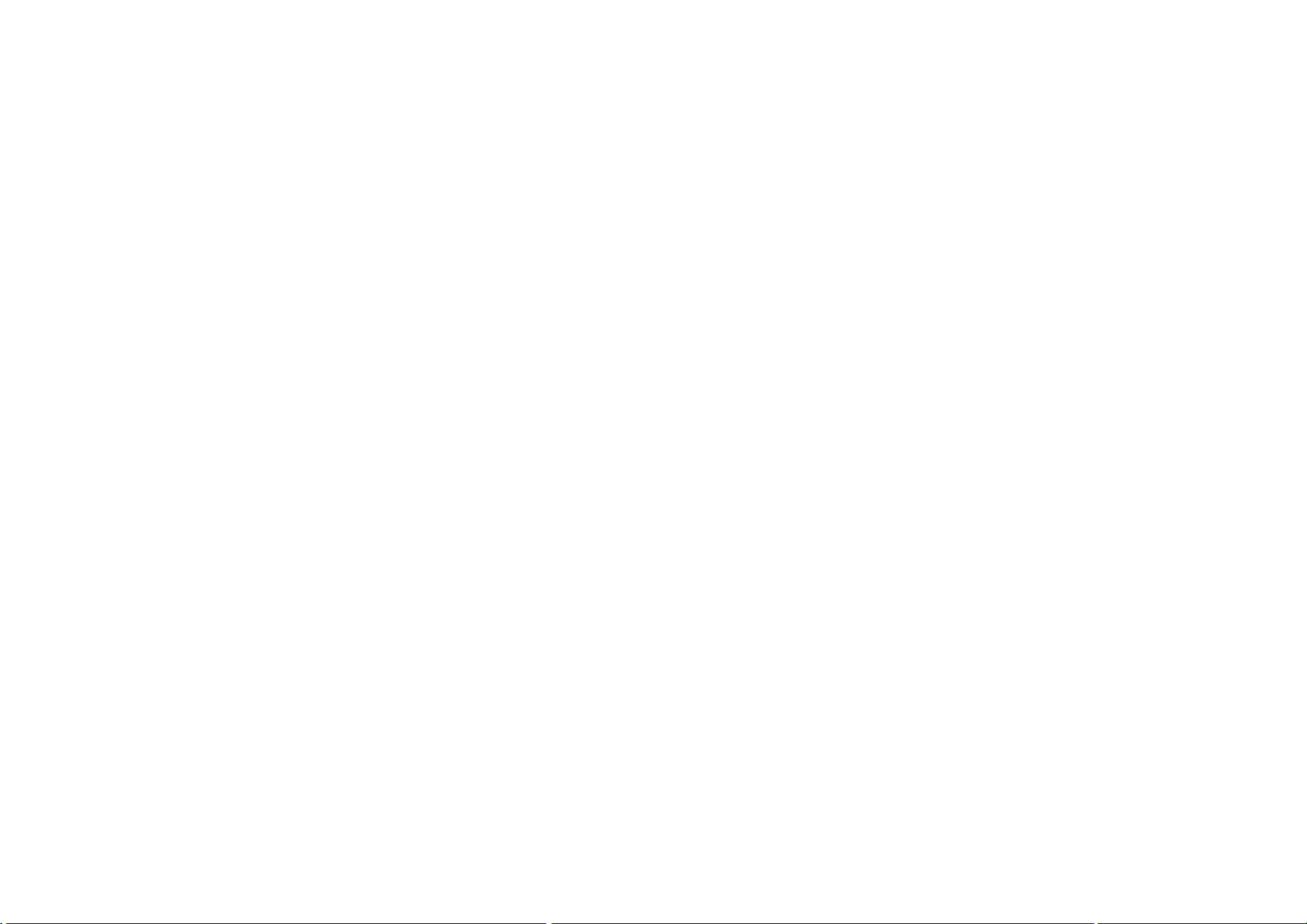
1.1.6Уход за экраном
• Риск нанесения повреждения экрану телевизора!
Никогда не касайтесь, не толкайте, не царапайте и не
бейте экран никакими предметами.
• Отключите телевизор от электросети перед
очисткой.
• Очищайте телевизор и раму мягкой влажной
тканью. Не используйте спирт, химические или
другие бытовые чистящие средства.
• Во избежание деформации и выцветания сразу
стирайте с телевизора попавшие на него капли воды.
• Старайтесь избегать статичных изображений на
экране. Статичные изображения — это изображения,
которые отображаются на экране в течении
длительного времени. Примеры статичных
изображений: экранные меню, черные полосы,
отображение часов и т.п. При необходимости
использования таких изображений уменьшите
контрастность и яркость для предотвращения
повреждения экрана.
Page 14

1.1.7Утилизация 1/4
Утилизация отработавшего изделия и батарей
Изделие разработано и изготовлено с применением
высококачественных деталей и компонентов,
которые подлежат переработке и повторному
использованию.
...
Page 15

1.1.7Утилизация 2/4
Маркировка изделия значком с изображением
перечеркнутого мусорного бака означает, что
изделие попадает под действие директивы 2002/96/
EC.
...
Page 16

1.1.7Утилизация 3/4
Ознакомьтесь с местными правилами раздельной
утилизации электротехнических и электронных
изделий.
Действуйте в соответствии с местным
законодательством и не выбрасывайте
отслужившие изделия в бытовой мусор. Правильная
утилизация отслужившего оборудования поможет
предотвратить возможное вредное воздействие на
окружающую среду и здоровье человека.
...
Page 17

1.1.7Утилизация 4/4
В изделии содержатся батареи, которые попадают
под действие директивы 2002/66/EC, запрещающей
утилизацию изделия вместе с бытовым мусором.
Ознакомьтесь с местными правилами утилизации
батарей. Правильная утилизация поможет
предотвратить вредное воздействие на
окружающую среду и здоровье человека.
Page 18

1.1.8ECO — Экологичность 1/2
Этот телевизор обладает функциями,
позволяющими снизить энергопотребление.
Энергосберегающие функции
• Датчик внешней освещенности
В целях экономии энергии встроенный датчик
внешней освещенности снижает яркость телеэкрана
при понижении уровня окружающего освещения.
• Энергосбережение
Функция энергосбережения телевизора сочетает в
себе несколько настроек. См. пункт Предустановки в
меню настройки.
...
Page 19

1.1.8ECO — Экологичность 2/2
• Пониженное энергопотребление в режиме
ожидания
Лучшая в своем классе и значительно
усовершенствованная схема питания снижает
энергопотребление до минимума, сохраняя
необходимый уровень функциональности в режиме
ожидания.
Управление питанием
Усовершенствованное управление питанием в
телевизорах этой модели обеспечивает наиболее
эффективный расход энергии. Вы можете
проверить, как пользовательские настройки,
уровень яркости в текущих изображениях на экране
и условия окружающего освещения определяют
относительное энергопотребление.
Закройте это руководство пользователя и нажмите
Demo. Выберите Active Control и нажмите OK. Текущий
параметр телевизора будет подсвечен. Его можно
заменить на другой параметр, чтобы проверить
соответствующие значения.
Page 20

1.2.1Включение 1/2
Телевизор включается в течение нескольких секунд.
Если красный индикатор режима ожидания не
светится, нажмите кнопку O с правой стороны на
передней панели телевизора, чтобы включить его.
Снова нажмите кнопку O, чтобы выключить
телевизор.
...
Page 21

1.2.1Включение 2/2
При включении белый индикатор начнет мигать и
погаснет, когда телевизор будет полностью готов к
работе. Подсветка Ambilight свидетельствует о том,
что телевизор включен.
Белый индикатор можно настроить на постоянное
включение или установить для него определенный
уровень яркости. Нажмите h> Koнфигурация >
Установка > Предпочтения > Яркость LightGuide.
Page 22

1.2.2LightGuide
LightGuide на передней панели телевизора
показывает, включается ли телевизор или уже
включен.
В меню конфигурации можно установить степень
яркости LightGuide или отключить функцию после
включения телевизора.
Нажмите h> Конфигурация > Установка >
Предпочтения > Яркость LightGuide.
Page 23

1.2.3Громкость V
Управление основными функциями осуществляется
с помощью кнопок на боковой панели телевизора.
Кнопки Volume + / - на боковой панели телевизора
служат для настройки громкости.
Page 24

1.2.4Управление программами
Управление основными функциями осуществляется
с помощью кнопок на боковой панели телевизора.
Переключение программ осуществляется с
помощью кнопок Program + / - на боковой панели
телевизора.
Page 25

1.2.5Кнопка Source
Управление основными функциями осуществляется
с помощью кнопок на боковой панели телевизора.
Для отображения списка источников и выбора
подключенного устройства нажмите Source s.
Затем нажмите Source s еще раз, чтобы выбрать
подключенное устройство в списке. Через несколько
секунд телевизор переключится на выбранное
устройство.
Page 26

1.2.6ИК-датчик
Всегда направляйте пульт ДУ на инфракрасный
датчик на передней панели телевизора.
Page 27

1.3.1Информация VESA
Телевизор может быть закреплен на стене с
помощью крепления VESA. Настенный кронштейн
VESA не входит в комплект.
При покупке кронштейна VESA обратите внимание на
указанный ниже код.
VESA MIS-F 400, 400, 8
Во время монтажа телевизора на стену всегда
задействуйте все 4 точки крепления на задней части
корпуса. Используйте винты указанной на рисунке
длины.
Page 28

1.3.2Настенный монтаж 1/8
Предупреждение
Настенный монтаж телевизора требует специальных
навыков и должен выполняться только
квалифицированным специалистом. Во время
настенного монтажа следует придерживаться
стандартов техники безопасности в соответствии с
весом телевизора.
Koninklijke Philips Electronics N.V. не несет
ответственности за неправильно выполненный
монтаж или за монтаж, повлекший несчастный
случай или травму.
Перед установкой телевизора внимательно изучите
указания по технике безопасности.
Настенный монтаж
Инструкции по настенному монтажу приведены
также в руководстве пользователя телевизора.
Для выполнения настенного монтажа, используйте
кронштейн и 2маленькие пластиковые трубки
(втулки), поставляемые в комплекте с телевизором.
Прочтите инструкции, представленные на
следующих страницах.
...
Page 29

1.3.2Настенный монтаж 2/8
Телевизор расположен на правильной высоте, если ваш взгляд находится на уровне центра экрана, когда вы сидите
перед ним.
Page 30

1.3.2Настенный монтаж 3/8
Расчет правильного положения телевизора.
Page 31

1.3.2Настенный монтаж 4/8
Определите место для настенного кронштейна и плотно закрепите его на стене.
Page 32

1.3.2Настенный монтаж 5/8
Установите 2втулки в 2нижних диска на задней панели телевизора.
Page 33

1.3.2Настенный монтаж 6/8
Подключите все кабели.
Page 34

1.3.2Настенный монтаж 7/8
Поднимите телевизор и установите его на настенном кронштейне.
Page 35

1.3.2Настенный монтаж 8/8
Продвиньте телевизор на нужную высоту на кронштейне.
Page 36

1.3.3Подставка телевизора
Cinema 21:9 TV идеально подходит для крепления на
стене. Однако, если вы предпочитаете установить
телевизор на подставку, вы можете дополнительно
приобрести настольную подставку на шарнире
Cinema 21:9.
Philips Cinema 21:9
ST 569954
Заказать подставку для телевизора можно у
местного торгового представителя или посредством
Интернет.
Page 37

1.4.1Cinema 21:9 1/2
Телевизор Cinema 21:9 оснащен дисплеем высокой
четкости (HD) и идеально подходит для просмотра
кинофильмов в оригинальном формате. Full HD
2560x1080p - это самое высокое разрешение из всех
HD-источников, обеспечивающее изображение
наилучшего качества.
Этот дисплей создает великолепную прогрессивную
развертку изображения без мерцания, с
оптимальной яркостью и прекрасными цветами.
Новейшая технология форматирования постоянно
анализирует входящие сигналы и постепенно
расширяет кадры до формата 21:9, что позволяет
наслаждаться полноэкранным изображением без
искажения.
Полное кинематографическое ощущение
В сочетании с ресивером домашнего кинотеатра
Philips HTR9900 и проигрывателем дисков Blu-ray
BDP9100 телевизор Cinema 21:9 создаст полное
кинематографическое ощущение прямо у вас дома.
...
Page 38

1.4.1Cinema 21:9 2/2
Кинематографическое объемное звучание 7.1 из
7динамиков и сабвуфера и невпревзойденное
качество изображения высокой четкости
проигрывателя Blu-ray дисков создадут ощущение
погружения в действие фильма, как в кинотеатре.
Для демонстрации возможностей системы
обратитесь к местному представителю Philips.
Page 39

1.4.2Ambilight
Ambilight — световая технология, которая
обеспечивает дополнительную подсветку
телевизора со стороны задней панели. Кроме
того, она автоматически регулирует цвет и яркость
подсветки в соответствии с текущим изображением
на экране.
Это способствует беспрецедентному повышению
качества восприятия. Подсветка также помогает
снизить утомляемость глаз и сделать просмотр
более комфортным.
Ознакомьтесь с информацией об Ambilight на
странице Управление телевизором.
Page 40

1.4.3Встроенный тюнер DVB-T и DVB-C
Помимо обычного аналогового вещания
ваш телевизор принимает цифровое теле- и
радиовещание, а в некоторых странах также и
цифровое кабельное ТВ.
DVB — цифровое вещание, которое обеспечивает
более высокое качество изображения и звука.
Некоторые станции вещания предоставляют
звуковое сопровождение и телетекст на нескольких
языках.
Проверьте поддерживает ли телевизор DVB-T или
DVB-C в вашей стране. См. этикетку на задней панели
телевизора Digital TV Country Compatibility (Поддержка
цифрового ТВ).
Page 41

1.4.4Гид передач
Гид передач — это экранный гид с программой
телепередач. Гид предоставляется станциями
вещания или интернет-службами Net TV. С помощью
гида можно ознакомиться с программами каналов,
установить напоминание о начале передачи или
выбрать программы по жанрам.
Ознакомьтесь с информацией на странице
Дополнительно … > Гид передач.
Page 42

1.4.5Беспроводная сеть
Просто подключите телевизор к беспроводной
домашней сети. Подключение сетевого кабеля не
требуется. Смотрите фотографии, видео и слушайте
музыку с компьютера на большом экране.
Ознакомьтесь с информацией на странице Настройка
> Сеть.
Page 43

1.4.6Net TV
Этот телевизор можно подключить к Net TV.
На главной странице Net TV можно найти
совместимые с телевизором фильмы, картинки,
музыку, игры, развлечения и многое другое.
Для приема Net TV необходимо подключить
телевизор к сети Интернет с помощью
маршрутизатора.
Ознакомьтесь с дополнительной информацией о Net
TV на странице Управление телевизором > Net TV.
Ознакомьтесь с дополнительной информацией
о подключении маршрутизатора на странице
Настройка > Сеть.
Page 44

1.4.7Подключение к ПК и USB
Мультимедийные файлы (фото, музыку и
видеозаписи …) можно воспроизвести в телевизоре,
подключив устройство USB к разъему на боковой
панели телевизора.
Подключите телевизор к домашней сети и
наслаждайтесь просмотром и прослушиванием
мультимедийных файлов, сохраненных на
компьютере.
Page 45

1.4.8Универсальный пульт ДУ
Пульт ДУ вашего телевизора является
универсальным пультом ДУ и может управлять
такими устройствами, как DVD-плееры и рекордеры,
цифровые ресиверы (телеприставки — STB) или
системы домашнего кинотеатра (HTS) фирмы Philips
и других марок.
Ознакомьтесь с информацией об универсальном
пульте ДУ на странице Управление телевизором >
Пульт ДУ > Настройка универсального пульта ДУ.
Page 46

1.5.1Экранное
Вы читаете встроенное руководство пользователя.
Данное руководство содержит всю необходимую
информацию для установки и использования
телевизора.
Открыть или закрыть руководство пользователя
можно с помощью желтой кнопки e на пульте ДУ.
Перед выполнением описанных в руководстве
действий, закройте руководство с помощью желтой
кнопки e.
При повторном открытии руководства пользователя
отобразится последняя просмотренная страница.
Page 47

1.5.2Интерактивное
Версию для печати можно загрузить в Интернете.
Прочитайте или распечатайте руководство
пользователя, предоставленное странице
www.philips.com/support.
Page 48

2.1.1Обзор пульта ДУ 1/6
1 Режим ожидания O
Включение телевизора или возвращение в режим
ожидания.
2 Основное меню h
Переход к основному меню или выход из него.
3 Кнопка Guide g
Открытие и закрытие электронного гида передач.
Открытие или закрытие списка при просмотре
мультимедийного содержимого.
4 Кнопка Options o
Переход к меню функций для просмотра доступных
функций или выход из него.
...
Page 49

2.1.1Обзор пульта ДУ 2/6
5 Клавиша навигации
Перемещение вверх, вниз, вправо или влево.
6 Кнопка OK
Доступ к обзору каналов или выход из него.
Подтверждение выбора.
7 Кнопка Back b
Возвращение назад или выход из меню без
изменения настроек.
Возвращение на предыдущий канал или страницу
телетекста.
Возврат на предыдущую страницу Net TV.
8 Кнопка Info i
Отображение или скрытие доступной информации о
канале или программе.
...
Page 50

2.1.1Обзор пульта ДУ 3/6
9 Кнопки управления воспроизведением T, P, Q,
S, R
Воспроизведение файлов мультимедиа.
Управление проигрывателем дисков,
подключенным с помощью EasyLink HDMI-CEC.
10 Кнопка громкости V
Регулировка громкости.
11 Кнопка отключения звука m
Отключение или возобновление звука.
12 Кнопка перехода по каналам / программам вверх и
вниз
Переход на следующий или предыдущий канал в
списке каналов.
Переход на предыдущую или следующую страницу
телетекста.
...
Page 51

2.1.1Обзор пульта ДУ 4/6
13 Кнопка TV
Переключение пульта ДУ в режим телевизора.
14 Кнопки DVD, STB и HTS
Кнопки универсального режима.
15 Цветные кнопки
Простой выбор страниц телетекста.
Вход или выход из меню Демо (красная кнопка).
16 Руководство пользователя e (желтая кнопка)
Открытие руководства пользователя или выход из
него
...
Page 52

2.1.1Обзор пульта ДУ 5/6
17 Кнопка Format f
Выбор формата изображения.
18 Кнопка Net TV
Открытие или закрытие главной страницы Net TV.
19 Кнопка Teletext
Включение или выключение телетекста.
20 Кнопка Disc menu
Отображение меню диска проигрывателя,
подключенного с помощью кабеля HDMI, если
функция EasyLink включена.
...
Page 53

2.1.1Обзор пульта ДУ 6/6
21 Цифровые кнопки
Выбор ТВ-канала или ввод цифр.
22 Кнопка Subtitle
Вход в меню управления субтитрами.
23 Кнопка Source s
Выбор источника из списка подключенных
устройств.
24 Кнопка Ambilight
Включение или отключение Ambilight.
Page 54

2.1.2Универсальный пульт ДУ 1/4
С помощью пульта ДУ можно управлять другими
устройствами, например DVD-плеером или
системой домашнего кинотеатра Philips или других
производителей.
Для управления устройством с помощью
пульта ДУ телевизора настройте одну из кнопок
универсального режима на определенное
устройство.
После настройки с помощью кнопки универсального
режима можно будет использовать пульт ДУ
для управления этим устройством, но при этом
телевизор на это устройство переключаться не
будет.
...
Page 55

2.1.2Универсальный пульт ДУ 2/4
Кнопки DVD, STB и HTS
Можно назначить кнопку DVD для управления
DVD-плеером или проигрывателем Blu-ray,
кнопку STB — для управления телеприставкой или
цифровым кабельным ресивером, а кнопку HTS —
для управления системой домашнего кинотеатра.
Вы можете управлять устройством с помощью
пульта ДУ, пока мигает соответствующая кнопка.
Для включения обычного управления телевизором
нажмите кнопку TV.
Если в течение 30 секунд не была нажата ни одна из
кнопок, пульт ДУ переключится в обычный режим
телевизора.
Настройка на определенное устройство
Для настройки кнопки универсального режима в
основном меню выберите h > Koнфигурация >
Установка > Универс. пульт ДУ и нажмите OK.
Следуйте появляющимся на экране инструкциям.
Телевизор выполнит поиск кода ДУ для этого
устройства. После того, как код ДУ установлен,
необходимо проверить, правильно ли
функционируют кнопки управления устройством.
Если какие-либо кнопки не работают, необходимо
продолжить поиск кода.
Для некоторых устройств подходящие коды ДУ
отсутствуют.
...
Page 56

2.1.2Универсальный пульт ДУ 3/4
Настройка вручную
Можно ввести код ДУ для настройки кнопки
универсального режима вручную. Найдите
соответствующий код ДУ в списке универсальных
кодов ДУ данного руководства пользователя.
Найдите в списке тип и марку устройства. Для
некоторых марок имеется несколько кодов ДУ. При
настройке вручную используйте соответствующие
кнопки управления устройством. Если устройство не
реагирует или работает неверно, а также при наличии
нескольких кодов, выполните повторную настройку с
использованием другого кода.
Для ввода кода ДУ вручную
1 Нажмите кнопку универсального режима, которую
необходимо настроить — DVD, STB или HTS, а затем
нажмите эту кнопку одновременно с кнопкой OK и
удерживайте в течение четырех секунд. В течение
1 секунды будут светиться все 4 кнопки, затем
продолжит светиться только настраиваемая кнопка.
2 Введите четырехзначный код ДУ из списка.
3 Если код принят, все 4 кнопки будут мигать 3 раза.
Если введен неверный код, все кнопки будут мигать
в течение двух секунд. Введите код повторно.
4 Если код принят, настройка кнопки универсального
режима выполнена.
...
Page 57

2.1.2Универсальный пульт ДУ 4/4
Внимание!
Во избежание потери кодов универсального пульта
ДУ не оставляйте пульт без батареек более чем на
5минут. Кроме того, во время замены батареек не
нажимайте кнопки на пульте.
Утилизируйте отслужившие батарейки в
соответствии с директивами об утилизации батарей.
Ознакомьтесь с информацией в главе Начало работы
> Важная информация > Утилизация.
Page 58

2.1.3Список кодов ДУ 1/26
В дальнейшем используйте
настройку вручную, чтобы ввести
код ДУ из списка. Ознакомьтесь
с информацией на странице
Управление телевизором > Пульт
ДУ > Список универсальных
кодов ДУ, Настройка вручную.
Для настройки кнопки DVD
сначала найдите код ДУ для DVDплеера или проигрывателя Bluray в списке кодов DVD.
Для настройки кнопки STB
обратитесь к списку кодов для
цифровых или спутниковых
ресиверов. Для настройки
кнопки HTS обратитесь к списку
кодов для систем домашнего
кинотеатра.
Запишите коды для
соответствующего устройства
и марки, закройте руководство
пользователя и устанавливайте
коды один за другим, пока не
определите подходящий.
Коды DVD
DVD-плеер, DVD-рекордер, DVD-R
HDD, проигрыватель Blu-ray.
Philips - 0000, 0001, 0002, 0003, 0004,
0005, 0006, 0007, 0008, 0009, 0010,
0012, 0064, 0065, 0066, 0067, 0094,
0098, 0103, 0122, 0131, 0132, 0140,
0143, 0144, 0170, 0174, 0175, 0177,
0180, 0190, 0206, 0240, 0255, 0264,
0287, 0293, 0295, 0296, 0302, 0309,
0316, 0317, 0318, 0325, 0327, 0333,
0334
Philips Magnavox - 0094
4Kus - 0287
Acoustic Solutions - 0011
AEG - 0135
Page 59

2.1.3Список кодов ДУ 2/26
Airis - 0290
Aiwa - 0113, 0163, 0312, 0343
Akai - 0097
Akura - 0281
Alba - 0112, 0121, 0124, 0127, 0138
Alize - 0285
Amitech - 0135
AMOi - 0225
AMW - 0114, 0354
Andersson - 0355
Apex - 0107
Asono - 0290
ATACOM - 0290
Avious - 0288
Awa - 0114
Bang and Olufsen - 0291
Basic Line - 0356
CAT - 0272, 0273
Celestron - 0363
BBK - 0290
Bellagio - 0114
Best Buy - 0277
Boghe - 0289
BOSE - 0352, 0353, 0357, 0358, 0359,
0360, 0361, 0362
Bosston - 0271
Brainwave - 0135
Brandt - 0047, 0145, 0264
Britannia - 0268
Bush - 0121, 0127, 0134, 0169, 0176,
0265, 0267, 0275, 0279, 0288
Cambridge Audio - 0270
CGV - 0135, 0270
Cinetec - 0114
CineVision - 0278
Classic - 0104
Clatronic - 0275, 0288, 0365
Coby - 0284
Conia - 0265
Continental Edison - 0114
Crown - 0135, 0145
Crypto - 0280
C-Tech - 0142
CVG - 0135
CyberHome - 0061, 0062, 0063
Daenyx - 0114
Daewoo - 0092, 0114, 0135, 0186,
0193, 0195, 0348
Dalton - 0283
Dansai - 0135, 0269
Daytek - 0114, 0133, 0366
Dayton - 0114
DEC - 0275
Decca - 0135
Denon - 0118, 0205, 0209, 0214
Denon - 0118, 0205, 0209, 0214
Centrex - 0158
Centrum - 0273, 0364
Baze - 0288
Page 60

2.1.3Список кодов ДУ 3/26
Denver - 0124, 0203, 0275, 0281, 0284
Denzel - 0266
Desay - 0274
Diamond - 0142, 0270
Digitor - 0282Digix Media - 0367
DK Digital - 0134, 0300
Dmtech - 0091, 0368
Dual - 0266, 0369
DVX - 0142
Easy Home - 0277
Eclipse - 0270
E-Dem - 0290
Electrohome - 0135
Elin - 0135
Enzer - 0266
Euroline - 0370
Finlux - 0135, 0270, 0288, 0371
Fintec - 0135, 0372
Fisher - 0102
Futronic - 0373
Gericom - 0158
Giec - 0289
Global Solutions - 0142
Global Sphere - 0142
Go Video - 0095
GoldStar - 0033
Goodmans - 0085, 0112, 0121, 0127,
0158, 0171, 0200, 0216, 0239, 0246,
0275, 0279, 0289
GVG - 0135
H and B - 0275, 0276
Haaz - 0142, 0270
Harman/Kardon - 0350
HiMAX - 0277
Hitachi - 0022, 0095, 0106, 0121,
0172, 0188, 0202, 0218, 0266, 0277,
0311
Hoeher - 0290
Home Tech Industries - 0290
Humax - 0221
Hyundai - 0224, 0286, 0374
Infotech - 0375
Innovation - 0099, 0100, 0106
Jamo - 0376
Elta - 0093, 0135, 0152, 0285
Eltax - 0297, 0366
Emerson - 0101
Graetz - 0266
Grundig - 0098, 0158, 0162, 0173
Grunkel - 0135, 0286
JBL - 0377
Jeutech - 0271
Page 61

2.1.3Список кодов ДУ 4/26
JVC - 0054, 0055, 0056, 0057, 0058,
0059, 0060, 0079, 0080, 0081, 0082,
0141, 0153, 0157, 0161, 0164, 0165,
0166, 0167, 0247, 0248, 0249, 0250,
0251, 0252, 0253, 0254, 0264, 0301,
0337
Kansai - 0284
KEF - 0378
Kennex - 0135
Kenwood - 0159, 0220, 0308, 0379
KeyPlug - 0135
Kiiro - 0135
Kingavon - 0275
Kiss - 0266, 0276
Koda - 0275
KXD - 0277
Lawson - 0142
Lecson - 0269
Lenco - 0135, 0275, 0288
Lenoxx - 0380
LG - 0031, 0032, 0033, 0071, 0101,
0117, 0137, 0204, 0229, 0234, 0258,
0313, 0329, 0330, 0331, 0336
Life - 0099, 0100
Lifetec - 0099, 0100, 0106
Limit - 0142
Linn - 0381
Liteon - 0287
Loewe - 0098, 0175, 0213, 0382
LogicLab - 0142
Lumatron - 0383
Luxor - 0158
Magnavox - 0264, 0275, 0293
Magnex - 0288
Magnum - 0106
Majestic - 0284
Marantz - 0009, 0103, 0211, 0212
Marquant - 0135
Matsui - 0145, 0235
MBO - 0110
Mecotek - 0135
Mediencom - 0268
Medion - 0099, 0100, 0106, 0279,
0384
Metz - 0096
MiCO - 0270, 0289, 0385
Micromaxx - 0099, 0100, 0106
Micromedia - 0264
Micromega - 0009
Microstar - 0099, 0100, 0106
Minoka - 0135
Minowa - 0288
Mirror - 0279
Mivoc - 0386
Mizuda - 0275, 0277
Page 62

2.1.3Список кодов ДУ 5/26
Monyka - 0266
Mustek - 0104, 0112, 0304
Mx Onda - 0270
Mystral - 0286
NAD - 0109, 0387
Naiko - 0135, 0158
Nakamichi - 0111, 0388
Neufunk - 0266
Nevir - 0135
Next Base - 0226
NU-TEC - 0265
Omni - 0268
Onkyo - 0215, 0264, 0293
Oopla - 0287
Optim - 0269
Optimus - 0294
Orion - 0176
Oritron - 0100
P and B - 0275
Pacific - 0142
Palladium - 0389
Palsonic - 0267
Panasonic - 0026, 0027, 0028, 0029,
0030, 0118, 0120, 0125, 0126, 0128,
0129, 0130, 0189, 0201, 0241, 0243,
0244, 0245, 0259, 0260, 0261, 0298,
0303, 0319, 0320, 0321, 0322, 0323,
0326, 0335, 0342, 0344
peeKTON - 0290, 0390
Pensonic - 0227
Phonotrend - 0288
Pioneer - 0034, 0035, 0036, 0037,
0038, 0039, 0040, 0072, 0073, 0074,
0075, 0096, 0115, 0119, 0154, 0155,
0156, 0191, 0192, 0196, 0197, 0198,
0236, 0294, 0314, 0332
Pointer - 0135
Polaroid - 0222
Portland - 0135
Powerpoint - 0114
Proline - 0158
Promax - 0223
Prosonic - 0135, 0284
Provision - 0275
Raite - 0266
REC - 0267, 0268
RedStar - 0135, 0281, 0284, 0391
Reoc - 0142
Orava - 0275
Orbit - 0114
Page 63

2.1.3Список кодов ДУ 6/26
Revoy - 0276
Rimax - 0285
Roadstar - 0121, 0267, 0275
Ronin - 0114
Rowa - 0158, 0265
Rownsonic - 0273
Saba - 0047, 0145
Sabaki - 0142
Saivod - 0135
Sampo - 0105
Samsung - 0022, 0023, 0024, 0025,
0076, 0077, 0078, 0095, 0123, 0136,
0151, 0184, 0194, 0207, 0217, 0307,
0340, 0341, 0349
Sansui - 0135, 0142, 0270, 0392
Sanyo - 0147, 0150, 0181, 0185, 0306
ScanMagic - 0112
Scientific Labs - 0142
Scott - 0124, 0283
Seeltech - 0290
SEG - 0090, 0114, 0121, 0142, 0179,
0266
Sharp - 0099, 0109, 0149, 0168, 0178,
0199, 0210, 0230, 0231, 0256, 0257,
0262
Sherwood - 0108
Sigmatek - 0277, 0290
Silva - 0281
Singer - 0142, 0270
Skymaster - 0104, 0142
Skyworth - 0281
Slim Art - 0135
SM Electronic - 0142
Sontech - 0286
Sony - 0013, 0014, 0015, 0016, 0017,
0018, 0019, 0020, 0021, 0068, 0069,
0070, 0113, 0116, 0139, 0146, 0148,
0183, 0232, 0242, 0299, 0305, 0310,
0324, 0328, 0346
Soundmaster - 0142
Soundmax - 0142
Spectra - 0114
Standard - 0142
Star Cluster - 0142
Starmedia - 0275, 0290
Sunkai - 0135
Supervision - 0142
Synn - 0142
T.D.E. Systems - 0286
T+A - 0393
Tatung - 0135
Page 64

2.1.3Список кодов ДУ 7/26
TCM - 0023, 0099, 0100, 0106, 0292,
0397
Teac - 0096, 0142, 0208, 0265, 0394
Tec - 0281
Technics - 0118
Technika - 0135, 0288
Telefunken - 0273
Tensai - 0135
Tevion - 0099, 0100, 0106, 0142, 0283
Thomson - 0046, 0047, 0048, 0049,
0050, 0051, 0052, 0053, 0083, 0084,
0233, 0263, 0339, 0347
Tokai - 0266, 0281
Top Suxess - 0290
Toshiba - 0012, 0041, 0042, 0043,
0044, 0045, 0086, 0087, 0088, 0089,
0094, 0182, 0187, 0219, 0237, 0238,
0264, 0293, 0345
TRANS-continents - 0114, 0288
Transonic - 0288
Trio - 0135
TruVision - 0277
TSM - 0290
Umax - 0285
Union - 0351
United - 0288
Universum - 0395
Viewmaster - 0290
Vtrek - 0280
Wintel - 0271
Woxter - 0285, 0290
Xbox - 0048
Xenon - 0228
Xlogic - 0135, 0142
XMS - 0135, 0267
Xoro - 0289, 0396
Yakumo - 0158
Yamada - 0114, 0158, 0285, 0287
Yamaha - 0009, 0118, 0120, 0315,
0338
Yamakawa - 0114, 0266
Yukai - 0112, 0160
Zenith - 0101, 0264, 0293
Waitec - 0290
Welltech - 0289
Wharfedale - 0142, 0270
Page 65

2.1.3Список кодов ДУ 8/26
STB
Цифровой ресивер
Коды для цифровых и
спутниковых ресиверов
Philips - 0432, 0436, 0437, 0439, 0506
ABC - 0448
ADB - 0461, 0462
Alcatel - 0463, 0540
Allegro - 0464
Amstrad - 0431, 0449
Andover - 0452
Arcon - 0431
Atlanta - 0465
Auna - 0466
Axis - 0431
BBT - 0467
Belgacom TV - 0468
Bell Atlantic - 0453
Birmingham Cable Communications
- 0451
British Telecom - 0448
BT Cable - 0448
Cabletime - 0538
Clyde - 0454
Clyde Cablevision - 0443
Comcrypt 0442, 0469
Connect TV - 0470
Coship - 0471
Cryptovision - 0444, 0472
Daehan - 0473
Decsat - 0474
Digi1 - 0475
Eastern - 0476
Electricord - 0477
Electus - 0455
Fastweb - 0478
Fidelity - 0431
Filmnet - 0442
Filmnet Cablecrypt - 0445, 0539
Filmnet Comcrypt - 0445
Finlux - 0434
Foxtel - 0449
France Telecom - 0437, 0439, 0479
Freebox - 0450, 0480
GC Electronics - 0481
GE - 0482
GEC - 0443, 0454
General Instrument - 0433, 0448,
0483
Golden Channel - 0461
Gooding - 0432
Grundig - 0431, 0432
Hirschmann - 0434
Page 66

2.1.3Список кодов ДУ 9/26
Hitachi - 0484
HomeChoice - 0441, 0485
Humax - 0486, 0487
HyperVision - 0435
ITT Nokia - 0434
Jerrold - 0433, 0448, 0536
Jiuzhou - 0488
JVC - 0432
Kabel Deutschland - 0489, 0490
Kansalaisboksi - 0491
LG Alps - 0492
Macab - 0439
Maestro - 0493
Medion - 0495
Minerva - 0432
Mnet - 0442, 0539
Mood - 0496
Motorola - 0497
Movie Time - 0447
Mr Zapp - 0439
Multichoice - 0442
NEC - 0498
Neuf Telecom - 0533
Nokia - 0434, 0499
Noos - 0439
Northcoast - 0500
Orange - 0534
Pace - 0535
Pacific - 0505
Palladium - 0432
Pioneer - 0431
Prelude - 0507
Protelcon - 0508
PVP Stereo Visual Matrix - 0536
Regency - 0509
Sagem - 0439
Samsung - 0440, 0502
SAT - 0431
Satbox - 0458
Magnavox - 0494
Maspro - 0432
Matav - 0462
Matsui - 0432
Maxdome - 0489
Novaplex - 0501
Now - 0502
NTL - 0456
Omniview - 0503
Ono - 0457, 0504
Satel - 0459
Scientific Atlanta - 0446
Seam - 0510
Sharp - 0511
SingTel - 0512
Page 67

2.1.3Список кодов ДУ 10/26
SkyCable - 0513
Skyworth - 0514
Starcom - 0448
Stargate - 0515
Stellar One - 0516
TaeKwang - 0517
Tandy - 0518
Tatung - 0519
Teknika - 0520
Tele+1 - 0442, 0445, 0539
Telefonica - 0460
Telegent - 0521
Telenet - 0522
Torx - 0448
Tudi - 0435
Uniden - 0525
United Cable - 0536
Universal - 0526
Universum - 0432, 0434
Videoway - 0537
VideoWorks - 0527
Vidtech - 0528
Viewstar - 0529
Vision - 0530
Visionetics - 0531
Visiopass - 0434, 0437, 0439
STB
Спутниковый ресивер
Коды для цифровых и
спутниковых ресиверов
Philips - 0000, 0001, 0002, 0008, 0020,
0054, 0065, 0069, 0070, 0072, 0075,
0077, 0111, 0119, 0136, 0140, 0144,
0155, 0156, 0159, 0163, 0165, 0388,
0390, 0391, 0392, 0396, 0410, 0412,
0420, 0422, 0423, 0427
AB Sat - 0163, 0164, 0173, 0425
Action - 0187
ADB - 0175, 0188
Aegir - 0189
AGS - 0163
Telepiu - 0442, 0539
Thomson - 0438
Timeless - 0476
Tiscali - 0523
Tocom - 0524
Wittenberg - 0431
Zenith - 0532
Akai - 0054, 0391
Akura - 0190
Page 68

2.1.3Список кодов ДУ 11/26
Alba - 0015, 0019, 0020, 0021, 0023,
0044, 0067, 0164, 0234, 0412
Aldes - 0021, 0023, 0024, 0234, 0395
Allantide - 0191
Allegro - 0192
Allsat - 0040, 0054, 0193, 0384, 0390,
0391
Allsonic - 0010, 0023, 0028, 0395,
0402
Alltech - 0164, 0414
Alpha - 0391
Altai - 0403
Amino - 0194
Amitronica - 0164
Amstrad - 0026, 0055, 0074, 0108,
0153, 0158, 0164, 0169, 0195, 0394,
0399, 0403, 0415, 0417, 0421, 0426
Amway - 0196
Anglo - 0164
Ankaro - 0010, 0023, 0028, 0164,
0197, 0392, 0395, 0402
AntSat - 0198
Anttron - 0019, 0023, 0390, 0412
AnySat - 0199
Apollo - 0019
Arcon - 0027, 0041, 0153, 0419
Arion - 0200
Ariza - 0201
Asat - 0054, 0391
ASCI - 0203
ASLF - 0164
AST - 0031, 0204, 0397
Astacom - 0163, 0420
Aston - 0022, 0205
Astra - 0026, 0029, 0030, 0050, 0161,
0164, 0206, 0387, 0400, 0407
Astratec - 0207
Astro - 0010, 0023, 0024, 0028, 0033,
0155, 0156, 0158, 0161, 0208, 0388,
0402, 0412
Atlanta - 0209
AudioTon - 0023, 0040, 0412
Ampere - 0153, 0403
Armstrong - 0026, 0391
Arrox - 0202
ASA - 0404
Aurora - 0168, 0210
Austar - 0071, 0168, 0211
Avalon - 0403
Axiel - 0163
Page 69

2.1.3Список кодов ДУ 12/26
Axil - 0212
Axis - 0010, 0028, 0030, 0036, 0401,
0402, 0407
B and K - 0213
Barcom - 0027
BeauSAT - 0212
BEC - 0214
Beko - 0215
Belgacom TV - 0216
Belson - 0217
Benjamin - 0218
Best - 0010, 0027, 0028, 0402
Best Buy - 0219
Big Brother - 0191
Blackbird - 0220
Blaupunkt - 0033, 0155, 0388
Blue Sky - 0164, 0169
Boca - 0026, 0050, 0153, 0164, 0221,
0378, 0410, 0416
Boom - 0222
BOSE - 0223
Boston - 0153, 0163, 0224
Brain Wave - 0035, 0398, 0419
Brandt - 0056
Broadcast - 0034, 0400
Broco - 0164, 0407
BSkyB - 0074, 0084, 0426
BT - 0066, 0163
BT Satellite - 0420
Bubu Sat - 0164
Bush - 0020, 0044, 0090, 0234, 0384,
0390
BVV - 0419
Cable Innovations - 0225
Cambridge - 0158, 0226, 0416
Camundosat - 0227
Canal Digital - 0176, 0180, 0181
Canal Satellite - 0005, 0156, 0396,
0427
Canal+ - 0156, 0228
CCI - 0229
cello - 0230
CellularVision - 0231
Century - 0232
CGV - 0233
Channel Master - 0021, 0234
Chaparral - 0052, 0235
CHEROKEE - 0163, 0173
Chesley - 0212
Chess - 0154, 0160, 0164, 0221
Chili - 0236
Churchill - 0237
Citizen - 0238
Page 70

2.1.3Список кодов ДУ 13/26
CityCom - 0020, 0037, 0071, 0152,
0161, 0165, 0423
Clatronic - 0035, 0398
Clemens Kamphus - 0046
CNT - 0024
Colombia - 0153
Columbia - 0153
COLUMBUS - 0043
Comag - 0153, 0221, 0239
Commander - 0392
Commlink - 0023, 0395
Comtec - 0036, 0395, 0401
Condor - 0010, 0028, 0161, 0240, 0402
Connexions - 0010, 0032, 0402, 0403
Conrad - 0010, 0152, 0153, 0158,
0161, 0402, 0409, 0410
Contec - 0036, 0037, 0401, 0410
Continental Edison - 0241
Cosat - 0040
Coship - 0212
Crown - 0026, 0242
CyberHome - 0243
Cybermaxx - 0062
Cyrus - 0174
Daeryung - 0032
Daewoo - 0066, 0164, 0244
Dansat - 0384, 0390
D-Box - 0245, 0429
DDC - 0021, 0234
Decca - 0038
Delega - 0021
Diamond - 0039
Digenius - 0247
Digiality - 0161, 0248
Digiline - 0249
DigiO2 - 0250
Digipro - 0170
DigiQuest - 0251
DigitAll World - 0252
Digiturk - 0253
Dilog - 0254
DiPro - 0212
Discoverer - 0154, 0160
Discovery - 0163
Diseqc - 0163
Diskxpress - 0027
Conrad Electronic - 0161, 0164
Demo - 0246
Dew - 0036, 0401
DGStation - 0086
Distratel - 0169
Distrisat - 0391
Ditristrad - 0040
Page 71

2.1.3Список кодов ДУ 14/26
DNR - 0419
DNT - 0032, 0054, 0391, 0403
Dong Woo - 0049
Drake - 0041, 0255
DStv - 0168, 0256
Dual - 0257
Dune - 0010, 0402
Dynasat - 0162
DynaStar - 0258
Echostar - 0032, 0164, 0173, 0403,
0427, 0428
EIF - 0259
Einhell - 0019, 0023, 0026, 0153, 0158,
0164, 0394, 0395
Elap - 0163, 0164
Electron - 0260
Elekta - 0024
Elsat - 0164, 0417
Elta - 0010, 0019, 0028, 0040, 0054,
0261, 0391, 0402
Emanon - 0019
Emme Esse - 0010, 0028, 0046, 0162,
0402, 0428
Engel - 0164, 0262
Ep Sat - 0020
Erastar - 0263
EURIEULT - 0013, 0108, 0169
Euro1 - 0264
Eurocrypt - 0387
Eurodec - 0060, 0265
Europa - 0158, 0161, 0391, 0392, 0410
European - 0064
Europhon - 0153, 0161
Europlus - 0266
Eurosat - 0026
Eurosky - 0010, 0026, 0028, 0152,
0153, 0158, 0161, 0402
Eurospace - 0042
Eurostar - 0026, 0152, 0161, 0162,
0165, 0430
Euskaltel - 0267
Eutelsat - 0164
Eutra - 0414
Exator - 0019, 0023, 0412
Fast - 0268
Fenner - 0010, 0154, 0160, 0164
Ferguson - 0020, 0060, 0114, 0384,
0390
Fidelity - 0158, 0394, 0415
Finepass - 0269
Finlandia - 0020, 0387
Finlux - 0020, 0387, 0405, 0409
FinnSat - 0036, 0060, 0270
Page 72

2.1.3Список кодов ДУ 15/26
Flair Mate - 0164
Fortec Star - 0198
Foxtel - 0071, 0168, 0172
Fracarro - 0271, 0428
France Satellite/TV - 0043
Freecom - 0019, 0045, 0155, 0158
Freesat - 0108, 0414
FTE - 0047, 0402, 0410, 0416
FTEmaximal - 0010, 0164
Fuba - 0010, 0019, 0027, 0028, 0029,
0032, 0033, 0043, 0054, 0152, 0155,
0387, 0402, 0403
Fugionkyo - 0170
Fujitsu - 0182
Galaxi - 0027
Galaxis - 0010, 0023, 0028, 0030,
0036, 0040, 0044, 0059, 0071, 0127,
0152, 0168, 0395, 0401, 0402, 0407
Galaxisat - 0397
Gardiner - 0165
Gecco - 0272
General Instrument - 0273
Gensat - 0274
Geotrack - 0275
Globo - 0276
GMI - 0026
Goldbox - 0156, 0396, 0427
Golden Interstar - 0277
GoldStar - 0045
Gooding - 0159
Goodmans - 0015, 0016, 0020, 0044
Gould - 0278
Granada - 0387
Grandin - 0013, 0385
Grothusen - 0019, 0045
Grundig - 0020, 0023, 0033, 0055,
0074, 0099, 0100, 0101, 0109, 0133,
0148, 0155, 0158, 0159, 0168, 0169,
0388, 0399, 0422, 0426
G-Sat - 0390
Hanseatic - 0160, 0279, 0411
Haensel and Gretel - 0153, 0161
Hantor - 0019, 0035, 0049, 0398
Hanuri - 0024
Harting und Helling - 0046
Hase and Igel - 0419
Hauppauge - 0089, 0113
Heliocom - 0161, 0280
Helium - 0161
Hinari - 0021, 0234, 0390
Page 73

2.1.3Список кодов ДУ 16/26
Hirschmann - 0010, 0033, 0046, 0098,
0108, 0155, 0158, 0161, 0163, 0388,
0403, 0404, 0406, 0409
Hisawa - 0035, 0398
Hitachi - 0020, 0281
Hivion - 0282
HNE - 0153
Homecast - 0283
Houston - 0040, 0284, 0392
Humax - 0011, 0012, 0050, 0071,
0085, 0086, 0094, 0097, 0121, 0122,
0123, 0124, 0128, 0129, 0149
Huth - 0023, 0026, 0034, 0035, 0036,
0040, 0046, 0153, 0161, 0171, 0392,
0395, 0398, 0400, 0401, 0410
Hypson - 0013
Imex - 0013
Imperial - 0044
Ingelen - 0108
Innovation - 0028, 0059, 0062
InOutTV - 0285
International - 0153
Interstar - 0170
Intertronic - 0026, 0286
Intervision - 0040, 0161, 0413
Inverto - 0287
InVideo - 0179
IRTE - 0288
ITT Nokia - 0020, 0387, 0404, 0409,
0429
JSR - 0040
JVC - 0015, 0159, 0291
Kamm - 0164
Kaon - 0292
Kathrein - 0033, 0037, 0047, 0052,
0054, 0068, 0073, 0080, 0091, 0092,
0093, 0095, 0118, 0120, 0130, 0131,
0152, 0155, 0163, 0164, 0165, 0173,
0388, 0391, 0406, 0412, 0423
Kathrein Eurostar - 0152
Kenwood - 0176, 0293
Key West - 0153
Klap - 0163
Kolon - 0177
Konig - 0161, 0294
ID Digital - 0071
Janeil - 0289
Jazztel - 0290
Johansson - 0035, 0398
JOK - 0163, 0418, 0420
Kosmos - 0045, 0046, 0047, 0295,
0406
Page 74

2.1.3Список кодов ДУ 17/26
KR - 0023, 0412, 0414
Kreatel - 0296
Kreiselmeyer - 0033, 0155, 0388
K-SAT - 0164
Kyostar - 0019, 0153, 0297, 0412
L and S Electronic - 0010, 0153
Lasat - 0010, 0024, 0028, 0048, 0049,
0050, 0056, 0152, 0153, 0154, 0161,
0401, 0402, 0416
Lemon - 0419
Lenco - 0010, 0019, 0045, 0051, 0152,
0161, 0164, 0257, 0392, 0402, 0407,
0419
Leng - 0035
Lennox - 0040
Lenson - 0158
Lexus - 0391
LG - 0045, 0208
Life - 0059
Lifesat - 0010, 0028, 0059, 0062, 0153,
0154, 0160, 0164, 0402, 0411
Lifetec - 0028, 0059, 0062
Lion - 0042, 0191
Loewe - 0147
Lorenzen - 0153, 0161, 0298, 0392,
0419, 0421
Lorraine - 0045
Lupus - 0010, 0028, 0402
Luxor - 0158, 0387, 0399, 0409, 0429
Luxorit - 0299
LuxSAT - 0300
Lyonnaise - 0060
M and B - 0160, 0411
M Technologies - 0301
Macab - 0060
Macom - 0183
Manata - 0013, 0153, 0163, 0164, 0420
Manhattan - 0020, 0024, 0040, 0163,
0420
Marann - 0302
Marantz - 0054
Marks and Spencer - 0303
Mascom - 0024, 0406
Maspro - 0020, 0052, 0155, 0159,
0164, 0386, 0388, 0414, 0419
Master's - 0037
Matsui - 0155, 0159, 0163, 0234,
0388, 0420
Max - 0161
Maxi - 0304
MB - 0160, 0411
Mediabox - 0156, 0396, 0427
Page 75

2.1.3Список кодов ДУ 18/26
Mediamarkt - 0026
Mediasat - 0030, 0156, 0158, 0396,
0407, 0427
Medion - 0010, 0028, 0059, 0062,
0132, 0153, 0164, 0402
Medison - 0164
Mega - 0054, 0391
Melectronic - 0165
Meta - 0305
Metronic - 0013, 0014, 0019, 0023,
0024, 0027, 0164, 0165, 0169, 0306,
0385, 0395, 0412, 0423
Metz - 0033, 0155, 0388
Micro Com - 0089
Micro electronic - 0158, 0161, 0164
Micro Technology - 0042, 0164, 0407
Micromaxx - 0010, 0028, 0059, 0062
Micronik - 0307
Microstar - 0028, 0059, 0062
Microtec - 0164
Minerva - 0033, 0159
Mitsubishi - 0020, 0033
Mitsumi - 0050
Mogen - 0308
Morgan Sydney - 0061
Morgan's - 0026, 0050, 0054, 0153,
0164, 0391, 0410, 0416
Motorola - 0167
Multichoice - 0168, 0175
Multiscan - 0309
Multistar - 0047, 0049
Multitec - 0154
Muratto - 0045, 0397
Mustek - 0310
Mysat - 0164
Navex - 0035, 0398
NEC - 0053, 0312, 0389
Nesco - 0313
Neta - 0314
Netgem - 0315
Network - 0390
Neuhaus - 0030, 0040, 0158, 0161,
0164, 0392, 0407, 0410, 0419
Neusat - 0164, 0419
Newave - 0316
NextWave - 0025, 0171, 0262
Nikko - 0026, 0164
Nokia - 0020, 0082, 0083, 0104, 0143,
0145, 0387, 0404, 0409, 0429
Nomex - 0063
Nordmende - 0019, 0020, 0021, 0024,
0060, 0234, 0398
Nova - 0168
National Microtech - 0311
Page 76

2.1.3Список кодов ДУ 19/26
Novis - 0035, 0398
Now - 0317
NTC - 0046
Numericable - 0380
Oceanic - 0039, 0042
Octagon - 0019, 0023, 0036, 0392,
0401, 0412
Okano - 0026, 0046, 0047
Ondigital - 0393
Optex - 0037, 0040
Optus - 0156, 0168, 0171
Orbit - 0031, 0381
Orbitech - 0019, 0154, 0156, 0158,
0408, 0410
Origo - 0042, 0157
Oritron - 0318
Osat - 0023, 0399
Otto Versand - 0033
Oxford - 0178
Pace - 0020, 0033, 0044, 0055, 0074,
0088, 0102, 0110, 0112, 0116, 0125,
0134, 0135, 0163, 0173, 0319, 0384,
0390, 0393, 0426
Pacific - 0039, 0320
Packsat - 0163
Pal - 0321
Palcom - 0021, 0029, 0043, 0234,
0322
Palladium - 0026, 0158, 0159
Palsat - 0154, 0158
Paltec - 0029
Panasat - 0168
Panasonic - 0020, 0055, 0074, 0078,
0142, 0426
Panda - 0020, 0155, 0161, 0384, 0387
Pansat - 0323
Pantech - 0324
Patriot - 0153, 0163
Philon - 0325
Phoenix - 0036, 0044, 0390, 0401
Phonotrend - 0020, 0023, 0040, 0046,
0395
Pioneer - 0087, 0156, 0326, 0427
Polsat - 0060
Polytron - 0037
Praxis - 0327
Predki - 0035, 0398
Preisner - 0153, 0328, 0403, 0410,
0416
Premiere - 0040, 0071, 0156, 0396,
0427
Priesner - 0026
Profi - 0051
Page 77

2.1.3Список кодов ДУ 20/26
Profile - 0163
Promax - 0020
Prosat - 0021, 0023, 0044, 0234, 0395,
0413
Prosonic - 0421
Protek - 0039, 0329
Provision - 0024
Pye - 0159
Pyxis - 0166
Quadral - 0010, 0021, 0023, 0028,
0163, 0173, 0234, 0395, 0402, 0410,
0413, 0420
Quelle - 0033, 0152, 0161, 0394
Quiero - 0060
Radiola - 0054, 0391
Radix - 0032, 0079, 0108, 0330, 0403,
0414
Rainbow - 0023, 0412, 0414
Rediffusion - 0053
Redpoint - 0030, 0407
RedStar - 0010, 0028, 0402
Regency - 0331
RFT - 0023, 0054, 0391, 0392, 0395,
0408
Roadstar - 0164
Roch - 0013
Rockdale - 0184
Rover 0010, 0164, 0413
Ruefach - 0051
Saba - 0024, 0042, 0056, 0152, 0161,
0163, 0169, 0390, 0418, 0419, 0420
Sabre - 0020
Sagem - 0005, 0060, 0146, 0332, 0424
Sakura - 0036, 0044, 0401
Salora - 0053, 0387
Samsung - 0017, 0018, 0019, 0076,
0081, 0096, 0137
Sansui - 0333
Sanyo - 0334
SAT - 0021, 0031, 0158, 0397, 0415
Sat Cruiser - 0171
Sat Partner - 0019, 0023, 0024, 0035,
0045, 0046, 0158, 0398
Sat Team - 0164
Satcom - 0034, 0160, 0161, 0400,
0411
SatConn - 0335
Satec - 0164, 0390
Satelco - 0010, 0402
Satford - 0034, 0400
Satline - 0413
Satmaster - 0034, 0400
Page 78

2.1.3Список кодов ДУ 21/26
Satplus - 0154
Satstar - 0336
Schacke - 0412
Schneider - 0028, 0059, 0062, 0154,
0163, 0422
Schwaiger - 0037, 0039, 0153, 0154,
0160, 0161, 0169, 0390, 0410, 0411
Scientific Atlanta - 0337
SCS - 0152
Sedea Electronique - 0153, 0170
Seemann - 0026, 0030, 0032, 0402,
0407
SEG - 0010, 0019, 0028, 0035, 0160,
0398, 0402, 0411, 0421
Seleco - 0040, 0428
Septimo - 0169
Servi Sat - 0013, 0164
Setec - 0338
Sharp - 0115
Siemens - 0033, 0133, 0155, 0339,
0383, 0388, 0416
Silva - 0045
SilverCrest - 0340
Simz - 0341
Skantin - 0164
Skardin - 0030, 0407
Skinsat - 0158
SKR - 0164
SKT - 0342
SKY - 0084, 0167
Sky Digital - 0055
Sky New Zealand - 0343
Sky Television - 0344
Skymaster - 0003, 0004, 0023, 0138,
0139, 0154, 0160, 0164, 0395, 0411,
0413, 0430
Skymax - 0054, 0391
SkySat - 0154, 0158, 0160, 0161, 0164
Skyvision - 0040
SL - 0153, 0419
SM Electronic - 0154, 0164
Smart - 0108, 0152, 0153, 0164, 0345
Sogo - 0346
Sonaecom - 0347
Sony - 0055, 0156
SR - 0026, 0050, 0153
Star Clusters - 0348
Star Trak - 0349
Star View - 0350
Starland - 0164
Starring - 0035, 0398
Start Trak - 0019
Page 79

2.1.3Список кодов ДУ 22/26
Strong - 0010, 0019, 0023, 0028, 0045,
0168, 0170, 0271, 0402
STVI - 0013
Sumida - 0026
Sunny Sound - 0010, 0402
Sunsat - 0164, 0351, 0407
Sunstar - 0010, 0026, 0050, 0153,
0402
Sunstech - 0352
Super Sat - 0162
Super Track - 0353
SuperGuide - 0354
Supermax - 0171
SVA - 0355
Swisstec - 0303
Systec - 0153, 0356
S-ZWO - 0357
TaeKwang - 0358
Tandberg - 0060
Tandy - 0023
Tantec - 0020, 0043
Tatung - 0038
TBoston - 0359
TCM - 0028, 0059, 0062, 0379
Techniland - 0034, 0400
TechniSat - 0007, 0008, 0009, 0032,
0154, 0156, 0158, 0391, 0408
Technology - 0168
Technomate - 0277
Technosat - 0171
Technosonic - 0360
TechnoTrend - 0133
Technowelt - 0153, 0161, 0169
Teco - 0026, 0050
Tee-Comm - 0185
Telanor - 0021
Telasat - 0152, 0160, 0161, 0411
Teleciel - 0412
Telecom - 0164
Teledirekt - 0390
Telefunken - 0019, 0056, 0163, 0420
Teleka - 0023, 0026, 0032, 0158, 0161,
0403, 0406, 0412, 0419
Telemaster - 0024
Telemax - 0048
Telesat - 0160, 0161, 0411
Telestar - 0154, 0156, 0158
Teletech - 0430
Televes - 0020, 0061, 0153, 0158,
0345
Telewire - 0040
Tempo - 0171
Tevion - 0028, 0059, 0062, 0164
Page 80

2.1.3Список кодов ДУ 23/26
Thomson - 0006, 0020, 0057, 0060,
0103, 0106, 0117, 0141, 0150, 0151,
0152, 0156, 0161, 0163, 0164, 0396
Thorens - 0039, 0361
Thorn - 0020
Tioko - 0037, 0153
Tokai - 0391
Tonna - 0020, 0034, 0040, 0158, 0164,
0400
Topfield - 0126, 0362, 0382
Toshiba - 0363
TPS - 0058, 0364
Tratec - 0365
Triad - 0031, 0045, 0366, 0397
Triasat - 0158, 0405
Turnsat - 0164
Tvonics - 0114, 0367, 0368
Twinner - 0013, 0061, 0153, 0164
UEC - 0168, 0172
Uher - 0154
Uniden - 0415
Unisat - 0026, 0036, 0153, 0391, 0401
Unitor - 0027, 0035
Universum - 0033, 0152, 0155, 0159,
0161, 0388, 0404, 0415, 0421
Unnisat - 0369
Vantage - 0370
Variosat - 0033, 0155, 0388
Vector - 0042
Via Digital - 0057
Viasat - 0173, 0371
Viewstar - 0372
Vision - 0373
Visionic - 0170
Visiosat - 0035, 0040, 0163, 0164,
0418
Viva - 0392
Vivanco - 0064
Vivid - 0172
Vortec - 0019, 0374, 0393
VTech - 0031, 0165, 0397, 0418, 0423
Watson - 0375
Wela - 0410
Triax - 0033, 0056, 0152, 0153, 0158,
0164, 0405
Vega - 0010
Ventana - 0054, 0391
Vestel - 0421
Welltech - 0154
WeTeKom - 0154, 0158, 0160
Wevasat - 0020
Page 81

2.1.3Список кодов ДУ 24/26
Wewa - 0020
Winersat - 0035, 0398
Wintergarten - 0395
Wisi - 0020, 0031, 0032, 0033, 0155,
0158, 0161, 0388, 0397, 0403, 0410,
0418
Woorisat - 0024
World - 0398
Worldsat - 0163, 0376
Xcom Multimedia - 0186
Xoro - 0377
Xrypton - 0010, 0402
XSat - 0164, 0173
Zaunkonig - 0419
Zehnder - 0010, 0024, 0027, 0028,
0047, 0105, 0107, 0152, 0165, 0397,
0402, 0421, 0423
Zinwell - 0071
Zodiac - 0023, 0412
Zwergnase - 0026
HTS
Системы домашнего кинотеатра
Усилитель
Коды для систем домашнего
кинотеатра
Philips - 0000, 0001, 0002, 0003, 0009,
0011, 0022, 0029, 0030, 0031, 0032,
0039, 0044, 0046, 0118, 0119, 0120,
0130, 0131, 0132, 0133, 0137, 0144,
0145, 0146, 0147, 0148, 0189, 0219,
0220
Aiwa - 0006, 0025, 0160, 0161, 0221,
0222, 0227, 0247, 0248
Akai - 0259, 0260
Alba - 0171
AMW - 0069
Andersson - 0070
Basic Line - 0071
BOSE - 0067, 0068, 0072, 0073, 0074,
0075, 0076, 0077
Bush - 0051, 0261, 0262, 0263
Celestron - 0078
Centrum - 0079
Clatronic - 0080
Daewoo - 0060
Daytek - 0081
Denon - 0126, 0127, 0128, 0129, 0138,
0139, 0264, 0265, 0266
Denver - 0156, 0157, 0176, 0177
Digix Media - 0082
Zenith - 0167
DK Digital - 0007
Dmtech - 0083
Page 82

2.1.3Список кодов ДУ 25/26
Dual - 0084
Eltax - 0004, 0081
Euroline - 0085
Finlux - 0086
Fintec - 0087
Futronic - 0088
Goodmans - 0174, 0175, 0267, 0268
Harman/Kardon - 0064
Hitachi - 0024, 0166, 0167, 0168
Hyundai - 0089
Infotech - 0090
Jamo - 0091
JBL - 0092
JVC - 0008, 0016, 0020, 0050, 0123,
0124, 0125, 0187, 0188, 0190, 0191,
0209, 0210, 0223, 0224, 0225, 0236
Kenwood - 0019, 0094, 0164, 0165,
0213, 0214, 0243, 0244, 0249, 0250,
0251
Lenoxx - 0095
LG - 0026, 0041, 0042, 0043, 0048,
0049, 0062, 0065, 0169, 0170, 0178,
0179, 0180, 0181
Linn - 0096
Loewe - 0097
Lumatron - 0098
Magnavox - 0011, 0118, 0132
Medion - 0099
MiCO - 0100
Mivoc - 0101
Mustek - 0013
NAD - 0102
Nakamichi - 0103
Panasonic - 0005, 0010, 0012, 0020,
0021, 0033, 0034, 0035, 0036, 0037,
0053, 0054, 0063, 0141, 0142, 0143,
0217, 0218, 0228, 0229, 0240, 0241
peeKTON - 0105
Pioneer - 0027, 0045, 0047, 0153,
0154, 0155, 0200, 0201, 0256
Redstar - 0106
Saba - 0172, 0173
Samsung - 0018, 0056, 0057, 0061,
0158, 0159
Sansui - 0085
Sanyo - 0015, 0017, 0149, 0150, 0151,
0246
Sharp - 0134, 0135, 0136, 0194, 0195,
0196, 0213, 0214, 0234, 0235
KEF - 0093
Palladium - 0104
Page 83

2.1.3Список кодов ДУ 26/26
Sony - 0006, 0014, 0023, 0038, 0040,
0113, 0114, 0115, 0116, 0117, 0152,
0182, 0183, 0184, 0185, 0186, 0197,
0202, 0203, 0204, 0205, 0206, 0207,
0208, 0215, 0216, 0230, 0237, 0238,
0239, 0242, 0245, 0253, 0254, 0255
T+A - 0107
TCM - 0111, 0273, 0274, 0275, 0276
Teac - 0108, 0121, 0122, 0269, 0270,
0271, 0272
Technics - 0005, 0020, 0112, 0140,
0142, 0211, 0212, 0226
Thomson - 0055, 0059, 0152, 0192,
0193, 0197, 0198, 0199, 0231, 0232,
0233, 0252
Toshiba - 0058
Union - 0066
Universum - 0109
Xoro - 0110
Yamaha - 0028, 0052, 0162, 0163,
0257, 0258
Page 84

2.1.4Батарейки
Откройте крышку отсека для батареек на задней
панели пульта ДУ и вставьте 3 батарейки, входящие
в комплект поставки (тип AAA-LR03-1,5В).
При установке соблюдайте полярность (значки "+" и
"-" внутри отсека).
Если вы не планируете использовать пульт ДУ в
течение длительного времени, извлеките батарейки.
Утилизируйте отслужившие батарейки в
соответствии с директивами об утилизации батарей.
Ознакомьтесь с информацией на странице Начало
работы > Важная информация > Утилизация.
Page 85

2.2.1Обзор каналов 1/5
При просмотре телевизора нажмите OK, чтобы
открыть обзор каналов. Отобразится список
всех установленных на телевизоре ТВ-каналов и
радиостанций.
Перейти к каналу или станции можно с помощью
кнопок u или v, w или x. Нажмите OK для просмотра
или прослушивания выбранного ТВ-канала или
радиостанции.
Нажмите кнопку Back b для выхода из обзора, не
переключая канал.
Page 86

2.2.1Обзор каналов 2/5
Нажав кнопку Options o на странице обзора каналов,
можно получить доступ к следующим настройкам.
Выбрать список
Выбор каналов для отображения на странице обзора
каналов. При просмотре ТВ-каналов нажимайте P+/для перехода по каналам, отображаемым в обзоре в
соответствии с установленным фильтром.
Добавление в избранное
Канал, выделенный в обзоре каналов, можно
добавить в избранное.
Ознакомьтесь с информацией на странице
Дополнительно ... > Избранные каналы.
...
Page 87

2.2.1Обзор каналов 3/5
Изменение порядка отображения
Порядок каналов в обзоре можно изменять.
1 Выберите Переупоряд. в меню Options o для
изменения порядка каналов.
2 Выделите канал и нажмите ОК.
...
3 Переместите канал с помощью кнопок навигации.
4 Нажмите ОК для подтверждения.
Можно выделить следующий канал и изменить его
порядок таким же образом.
Для прекращения изменения порядка нажмите
Options o и выберите Выход.
...
Page 88

2.2.1Обзор каналов 4/5
Переименов.
Каналы можно переименовывать.
1 В обзоре каналов найдите канал, который
необходимо переименовать.
2 Выберите Переименов. в меню Options o.
3 Для выделения элемента используйте кнопки
перемещения. Чтобы удалить символ, нажмите
Back b. Для выбора символа используйте кнопки
цифровой клавиатуры пульта ДУ, так же как при
наборе текстовых сообщений. Специальные
символы можно вводить с помощью кнопки 0
цифровой клавиатуры. Чтобы удалить весь текст,
нажмите кнопку Очистить.
4 Выберите Готово и нажмите ОК для завершения
переименования.
Скрыть канал
Выберите эту функцию, чтобы скрыть канал в обзоре
каналов. При следующем открытии обзора каналов
данный канал не будет отображаться.
Чтобы отобразить канал выберите Показать скрытые
каналы в меню Options o.
...
Page 89

2.2.1Обзор каналов 5/5
Показать скрытые каналы
Можно установить отображение всех, в том числе
скрытых каналов. Каналы можно скрыть или
отобразить.
1 Выберите Показать скрытые каналы в меню Options
o.
2 Найдите нужный канал.
3 Нажмите Options o и выберите Скрыть или
Отобразить скрытый канал.
Можно перейти к следующему каналу и скрыть или
отобразить его таким же образом.
Для выхода выберите Закрыть отображение скрытых
каналов в меню функций. При следующем открытии
обзор каналов будет отображен с внесенными
изменениями.
Page 90

2.2.2Основное менюh
В основном меню перечислены все доступные
действия.
Нажмите h, чтобы открыть основное меню.
Для запуска действия выделите элемент с
помощью кнопок навигации и нажмите OK.
Можно добавить действие, постоянно связанное
с устройством, с помощью элемента Добавьте
устройства.
Для выхода из основного меню нажмите h еще раз.
Page 91

2.2.3Добавление устройств
После завершения подключения устройства к
телевизору всегда добавляйте данное устройство в
качестве элемента основного меню. Это позволяет
подключить телевизор к данному устройству
наиболее простым способом.
В основном меню выберите Добавьте устройства и
нажмите OK. Следуйте инструкциям на экране.
Вам будет предложено выбрать устройство и
разъем, к которому оно подключено.
Теперь устройство добавлено в основное меню.
Для удаления устройства из основного меню
выберите элемент, затем нажмите Options o
и выберите в списке пункт Удалить устройство,
нажмите OK.
Page 92

2.2.4Настройка
В пункте "Koнфигурация" основного меню находятся
все основные настройки телевизора.
С помощью меню конфигурации можно …
• настроить изображение, звук и параметры Ambilight
• настроить некоторые специальные функции
• выполнить обновление или переустановку ТВканалов
• настроить подключение к домашней сети
• выполнить обновление программного обеспечения
телевизора
• ...
В основном меню выберите Конфигурация и
нажмите OK.
Выберите элемент с помощью кнопок w или x, u
или v, затем нажмите OK.
Для выхода из меню конфигурации нажмите Back b.
Page 93

2.2.5Опции o
С помощью меню опций можно простым способом
настроить функцию, которая в данный момент
отображена на экране.
Нажмите Options o в любой момент для просмотра
доступных параметров.
Для выхода нажмите Options o еще раз.
Page 94

2.2.6Меню Guide g 1/2
В меню Guide отображается расписание
телепрограмм (доступен только для цифровых
каналов). Кроме того, с помощью кнопки Guide
можно просматривать фотографии, музыку или
видеозаписи на подключенном к сети компьютере
или устройстве памяти USB.
При просмотре телевизора нажмите Guide g,
чтобы открыть гид передач, если эта информация
предоставляется.
...
Page 95

2.2.6Меню Guide g 2/2
С помощью кнопки Guide g можно просматривать
содержимое на подключенном к сети компьютере
или устройстве памяти USB.
Ознакомьтесь с информацией на странице
Дополнительно … > Гид передач или Дополнительно
… > Мультимедиа.
Page 96

2.3.1Переключение каналов
Для переключения каналов нажмите P + или —
пульта ДУ. Если известен номер канала, можно
переключиться на него с помощью цифровых
кнопок.
Для переключения на предыдущий канал
нажмите кнопку Back b.
При наличии цифрового вещания цифровые
радиостанции будут найдены и сохранены во время
установки. Переключать радиостанции можно тем же
способом, что и телеканалы. Радиостанции обычно
начинаются с 400 канала и далее.
Обзор каналов
При просмотре телевизора нажмите OK, чтобы
открыть обзор каналов. С помощью кнопок
навигации выберите канал и нажмите OK для
переключения.
Для выхода из обзора каналов без переключения
канала нажмите Back b.
Page 97

2.3.2Информация о программе
При просмотре цифрового телеканала можно
ознакомиться с информацией о текущей и
последующей программах.
Чтобы открыть окно информации о программе
просматриваемого канала, во время просмотра
телевизора нажмите кнопку Info i.
Чтобы закрыть окно информации о программе,
нажмите Info i еще раз.
Опции o
Чтобы открыть окно информации о качестве
просматриваемого цифрового канала, при открытом
окне информации о программе нажмите Options o.
Page 98

2.3.3Переключение в режим ожидания
Чтобы перевести включенный телевизор в режим
ожидания, нажмите O на пульте ДУ.
Загорится красный индикатор кнопки режима
ожидания.
Несмотря на то, что в режиме ожидания телевизор
потребляет очень мало энергии,
потребление энергии продолжается.
Если вы не планируете использовать телевизор
в течение продолжительного периода времени,
выключите телевизор с помощью кнопки O,
расположенной на телевизоре, и отключите шнур
питания телевизора от розетки электросети.
Если вы не можете найти пульт ДУ и хотите
переключить телевизор в режим ожидания,
нажмите O на боковой панели телевизора.
Телевизор выключится.
Чтобы снова включить телевизор, нажмите O еще
раз.
Page 99

2.3.4Предустановки
Можно установить для телевизора одну из
предустановок, наиболее подходящую в данный
момент. Каждая установка содержит настройки
изображения, звука и Ambilight.
Во время просмотра телевизора нажмите Options o
и выберите Изображение и звук. Нажмите OK.
Выберите Предустановки и нажмите OK.
Выберите предустановку в списке и нажмите OK.
• Пользов. — настройка параметров телевизора,
расположенных в меню Изображение, Звук и
Ambilight в меню конфигурации, в соответствии с
собственными предпочтениями.
• Ярко — насыщенные и динамичные настройки,
идеально подходящие для просмотра при дневном
свете.
• Стандарт — стандартные заводские установки..
• Кино — настройки, идеально подходящие для
просмотра фильмов.
• Игра — настройки, идеально подходящие для игры.
• Энергосбер. — настройки, обеспечивающие
наиболее низкое энергопотребление.
Page 100

2.3.5Фopмат изoбpaжeния 1/3
Если на экране отображаются черные полосы,
настройте формат изображения. Измените формат
изображения на формат, соответствующий экрану.
Во время просмотра телевизора нажмите Format f,
чтобы войти в меню "Форм. изображения", выберите
формат изображения и нажмите OK.
Если субтитры программы не отображаются,
нажмите u, чтобы сдвинуть изображение вверх.
Доступны следующие настройки формата
изображения...
Автоформат
Автоматическое увеличение изображения
до размера экрана. Минимальное искажение
изображения, отображение субтитров сохраняется.
Не соответствует PC.
В меню Конфигурация > Изображение > Режим
автоформата доступно 2 параметра автоформата...
• Автозаполнение для максимального заполнения
экрана.
• Автомасштабирование для сохранения исходного
формата изображения,
возможно отображение черных полос.
...
